3 soluzioni efficaci per rimuovere il rumore di fondo dai video
Questo post illustra tre semplici metodi per farlo rimuovere il rumore di fondo dai video. Se desideri eliminare il fastidioso rumore dei video su iPhone, telefono Android o computer, puoi seguire la guida correlata per farlo.
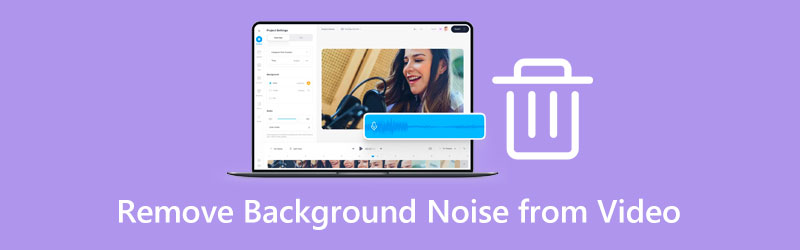
- ELENCO GUIDE
- Parte 1. Modo semplice per rimuovere il rumore di fondo dai video
- Parte 2. Rimuovi il rumore di fondo da un video in iMovie
- Parte 3. Rimuovi il rumore di fondo dalla registrazione video online
- Parte 4. Domande frequenti su come rimuovere il rumore di fondo dai video
Parte 1. Modo semplice per rimuovere il rumore di fondo dai video
Quando hai bisogno di rimuovere il rumore di fondo dai tuoi video, puoi fare affidamento sul potente Convertitore video definitivo. Ti offre un modo conveniente per disattivare il rumore di fondo in qualsiasi video. Inoltre, ti consente di sostituire facilmente la traccia audio originale con un'altra musica di sottofondo che ti piace. Offre anche un individuo Miglioratore video strumento per eliminare il rumore da un video.
Disattiva il rumore di fondo o sostituisci la traccia audio sorgente
Scarica gratuitamente e apri questo Video Converter Ultimate consigliato sul tuo computer. Puoi fare clic su + icona per importare il file video.

Una volta caricato il video, puoi selezionare il file Traccia audio disabilitata opzione dall'elenco a discesa di Canale. Questa operazione silenzierà la traccia audio sorgente e rimuoverà completamente il rumore di fondo. Qui puoi anche usarlo Aggiungi traccia audio funzione per sostituire la traccia audio sorgente con la nuova musica di sottofondo che ti piace.
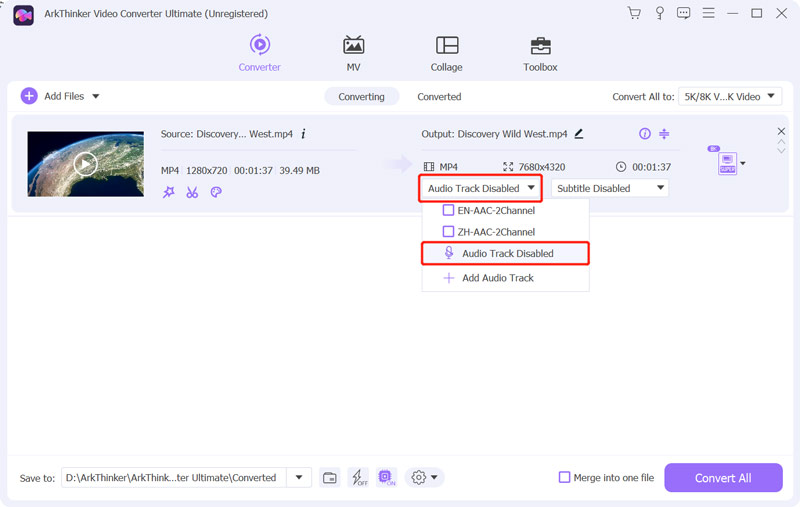
Un lettore multimediale integrato ti consente di visualizzare direttamente il video modificato. Quando sei soddisfatto del risultato della rimozione del rumore di fondo, puoi selezionare il formato di output corretto dal file Converti tutto in e quindi fare clic su Converti tutto pulsante per salvare il video senza perdita di qualità.
Rimuovere il rumore di fondo da un video
Clicca sul Cassetta degli attrezzi scheda per visualizzarne altri montaggio video utensili. Trova lo strumento Video Enhancer e aprilo.

Fare clic in grande + icona nella parte centrale del Miglioratore video popup per aggiungere il file video.
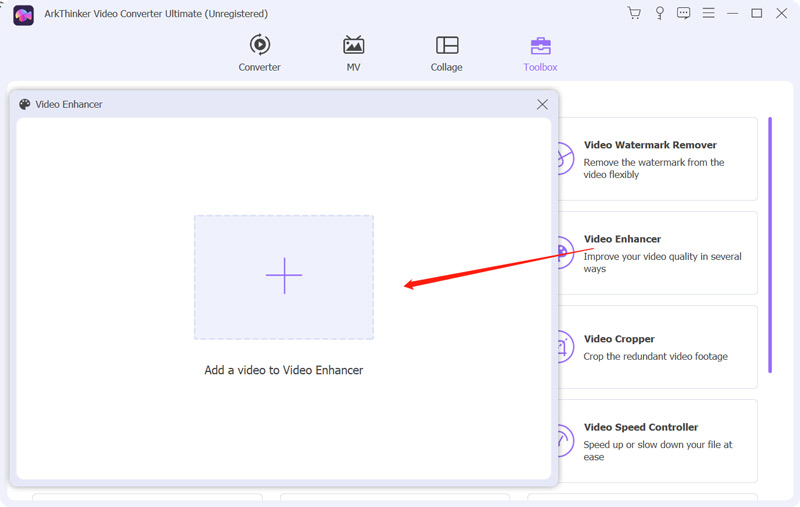
Ora ti vengono offerte quattro opzioni per migliorare la qualità del tuo video, Risoluzione di alto livello, ottimizza luminosità e contrasto, rimuovi rumore video, E Riduci il tremolio del video. Puoi spuntare il Riduci il tremolio del video opzione per eliminare efficacemente il rumore di fondo e rendere il tuo video più pulito. Qui è possibile fare clic su Anteprima pulsante per verificare il risultato.

Quando il rumore di fondo viene rimosso dal video, puoi scegliere un formato di output adatto, regolare la risoluzione video e quindi fare clic su Migliorare pulsante per salvare questo video modificato sul tuo dispositivo.

Parte 2. Come rimuovere il rumore di fondo dai video in iMovie
iMovie è ufficiale e preinstallato montatore video per utenti Mac che possono rimuovere il rumore di fondo dai video. Come utente Mac, puoi seguire i passaggi seguenti per eliminare il rumore di fondo dai video utilizzando iMovie.
Avvia iMovie, avvia un nuovo progetto e aggiungi il tuo video. Trascina il clip video aggiunto sulla timeline per modificarlo successivamente.
Fare clic sul video nella timeline per evidenziarlo. Se desideri rimuovere il rumore di fondo dal tuo video, puoi semplicemente fare clic Riduzione del rumore ed equalizzatore sopra il Spettatore. Successivamente puoi spuntare l'opzione Riduci il rumore di fondo scatola o usala Equalizzatore funzione per eliminare il rumore dal video.

Parte 3. Come rimuovere gratuitamente il rumore di fondo dalla registrazione video online
Per rimuovere rapidamente il rumore di fondo da una registrazione video, puoi anche affidarti ad alcuni editor video gratuiti online. Qui consigliamo il facile da usare Riduttore di rumore audio Media.io per te.
Vai al sito Web ufficiale Media.io, individua il file Riduttore di rumore audio, quindi fare clic su Inizia a eliminare il rumore pulsante per andare avanti.
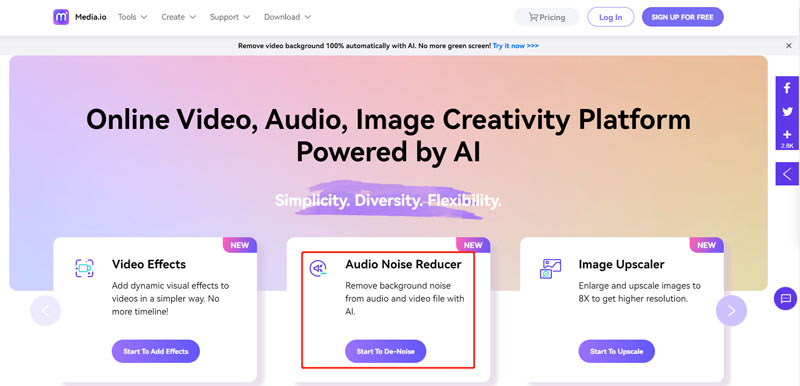
Quando accedi alla pagina specifica di Noise Reducer, fai clic su Inizia gratuitamente pulsante per aumentare il riduttore di rumore AI. Clicca sul Caricamento pulsante per aggiungervi il video clip.
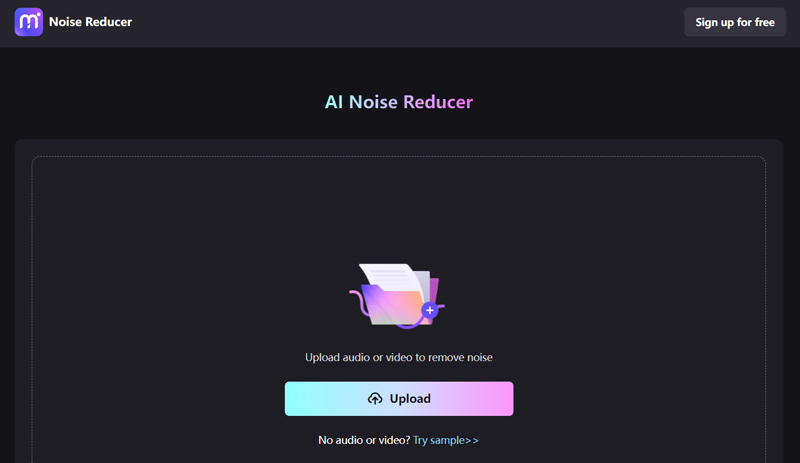
Una volta caricato il video, puoi selezionare il tipo di rumore corretto per rimuoverlo. Clicca il Riduci il rumore adesso pulsante per confermare l'operazione.
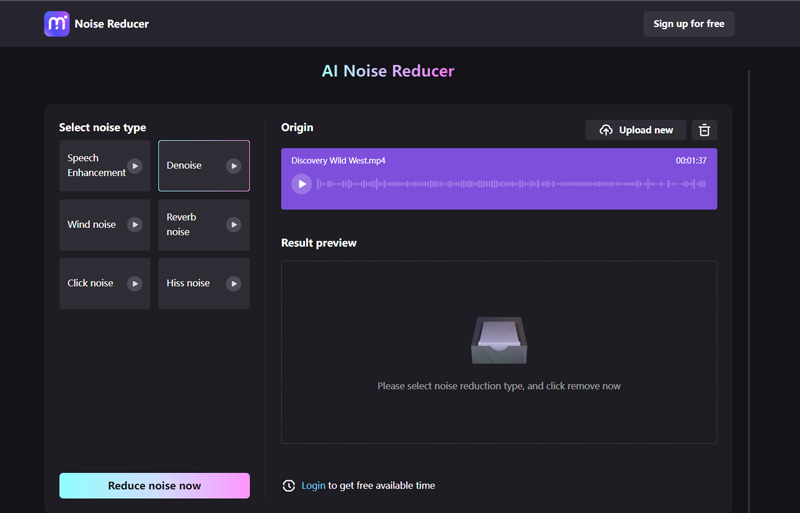
Parte 4. Domande frequenti su come rimuovere il rumore di fondo dai video
Come rimuovere il rumore di fondo dal video sul tuo iPhone?
Anche se iOS è dotato di molte funzionalità di modifica di base, non offre uno strumento specifico per la rimozione del rumore. Quando desideri rimuovere il rumore di fondo dai video sul tuo iPhone, iMovie o alcune app di terze parti possono aiutarti. iMovie ti consente di ridurre completamente il rumore di fondo disattivando la traccia audio sorgente.
Come rimuovere il rumore di fondo o la grana da un video in After Effects?
Apri After Effects e crea un progetto. Aggiungi il tuo video e poi evidenzialo sulla timeline. Fai clic sul menu Effetti in alto, quindi seleziona l'opzione Rumore e grana dal menu a discesa. Ora puoi utilizzare la funzione Rimuovi grana per rimuovere facilmente il rumore di fondo da un video.
Posso ridurre il rumore di fondo di un video utilizzando Audacity?
SÌ. Audacity è progettato con una funzione specifica di rimozione del rumore per aiutarti a rimuovere il rumore di fondo dai video. Puoi avviarlo e importare il tuo file video. Scegli la traccia audio che trasporta il rumore di fondo o la grana che desideri cancellare, vai su Effetto, quindi scegli la funzione Rimozione rumore per eliminare il rumore dal video. Successivamente, è necessario fare clic sul profilo rumore e quindi sul pulsante Applica per confermare l'operazione.
Conclusione
Questo post condivide tre metodi utili per aiutarti rimuovere il rumore di fondo dai video. Quando hai bisogno di eliminare il fastidioso rumore di fondo come rimbombo o ronzio da un video, puoi selezionare il modo preferito per farlo.
Cosa pensi di questo post? Fai clic per valutare questo post.
Eccellente
Valutazione: 4.9 /5 (basato su 220 voti)
Trova più soluzioni
Risoluzione 8K e come eseguire l'upscaling della risoluzione video a 8K Come migliorare la qualità del video Zoom durante e dopo la conferenza 3 modi per ripristinare i vecchi video e ottenere una qualità migliore [Caratteristiche, pro e contro] I 4 migliori ottimizzatori della risoluzione video I 6 migliori stabilizzatori video per Windows, Mac, iPhone e Android Che cosa sono i metadati e come modificare i metadati per video e musicaArticoli relativi
- Modifica video
- Che cosa sono i metadati e come modificare i metadati per video e musica
- I 6 migliori stabilizzatori video per Windows, Mac, iPhone e Android
- [Caratteristiche, pro e contro] I 4 migliori ottimizzatori della risoluzione video
- 3 modi per ripristinare i vecchi video e ottenere una qualità migliore
- Come migliorare la qualità del video Zoom durante e dopo la conferenza
- Modi straordinari per convertire tra 1080p e 4K senza perdita di qualità
- Come abbassare la risoluzione del video per accelerare il caricamento
- I 6 modi migliori per migliorare un video con la tecnologia AI per principianti
- Cos'è la risoluzione 4K e come eseguire l'upscaling a un video 4K?
- Rimuovi emoji dai video su PC, Mac, iPhone e Android



